
هیچ چیز ناامیدکنندهتر از تلاش برای برقراری تماس با دستگاه Android خود و عدم موفقیت آن نیست. دلایل زیادی وجود دارد که تلفن شما ممکن است به شما اجازه برقراری تماس در اندروید را ندهد—بعضی از آنها از دست شما خارج است. با این حال، در بیشتر موارد، معمولاً میتوانید مشکلات تماس تلفنی را خودتان عیبیابی و برطرف کنید.
در این مقاله راهحلها و نکات عملی برای حل مشکلات تماس در دستگاه Android خود خواهید یافت. من طیفی از مراحل عیبیابی را پوشش میدهم، از بررسی بهروزرسانیهای نرمافزار گرفته تا بازنشانی تنظیمات شبکه برای کمک به شما برای استفاده کامل از تلفنتان.
چرا تلفن من نیست. به من اجازه میدهید تماسهای Android برقرار کنم؟
دلایل زیادی وجود دارد که ممکن است تلفن Android شما به شما اجازه برقراری یا دریافت تماس را ندهد. با این حال، در بیشتر موارد، آنها به این مسائل اصلی خلاصه می شوند:
نکاتی برای حل مشکلات تماس های تلفنی در تلفن شما
اکوسیستم Android از یک رابط استاندارد استفاده نمیکند، اما مراحلی که میتوانید برای حل مشکلات تماس در تلفن Android خود امتحان کنید، بدون توجه به دستگاهی که استفاده میکنید تقریباً یکسان است. برای حل مشکلات تماسی که دارید میتوانید این مراحل را دنبال کنید..
تلفن خود را راه اندازی مجدد کنید
نمیتوانید تماس تلفنی برقرار کنید؟ قبل از اینکه هر چیز دیگری را امتحان کنید، تلفن Android خود را خاموش و دوباره روشن کنید. راه اندازی مجدد راه خوبی برای رفع اشکالات موقتی است که ممکن است تلفن شما داشته باشد، به خصوص اگر برای مدت طولانی بدون راه اندازی مجدد کار می کند.
این ترفند قدیمی فناوری اطلاعات را دست کم نگیرید. راه اندازی مجدد حافظه فعال دستگاه شما را پاک می کند و دستگاه شما را مجبور می کند دوباره به شبکه تلفن همراه شما متصل شود.
غیرفعال کردن حالت هواپیما
اگر بهطور تصادفی حالت هواپیما را برای دستگاه Android خود روشن کرده باشید، نمیتوانید تماس برقرار کنید. میتوانید تشخیص دهید که اینطور است یا نه زیرا میبینید که یک علامت صفحه در گوشه سمت راست بالای صفحه نمایش Android شما ظاهر میشود.
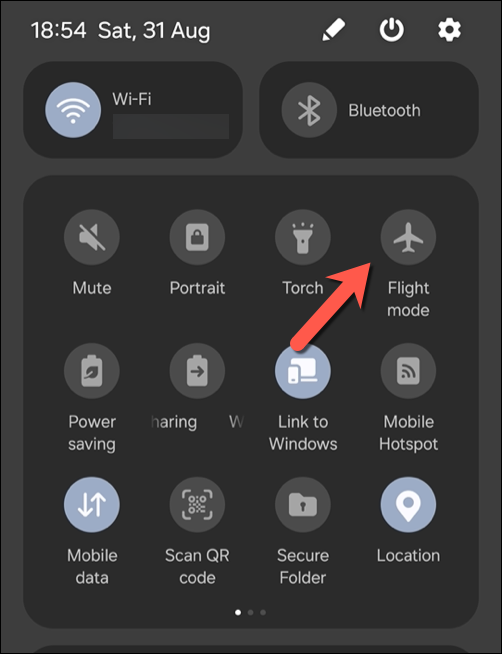
این یک راه حل سریع و آسان است که اگر این اتفاق بیفتد حل می شود. برای دسترسی به پانل تنظیمات سریع دستگاهتان، انگشت خود را به سمت پایین صفحه بکشید، به دنبال نماد حالت هواپیما بگردید و سپس روی آن ضربه بزنید تا خاموش شود. همچنین میتوانید آن را در منوی تنظیمات تلفن خود پیدا کنید.
تنظیمات شبکه خود را بررسی کنید
تنظیمات نادرست شرکت مخابراتی از اتصال شما به ارائهدهنده شبکه جلوگیری میکند و ممکن است باعث تماسها را رها کنید شود. استفاده از نوع شبکه نامناسب (مانند 3G در یک منطقه دارای 4G) همچنین میتواند ازاستفاده درست از تلفن شما جلوگیری کند.
می توانید از طریق منوی تنظیمات شبکه دستگاه خود بررسی کنید که آیا از تنظیمات صحیح استفاده می کنید. این مراحل را دنبال کنید تا خودتان آن را بررسی کنید. این مراحل با در نظر گرفتن Samsung Galaxy نوشته شدهاند، اما باید مشابه مراحل دیگر دستگاههای Android باشد.
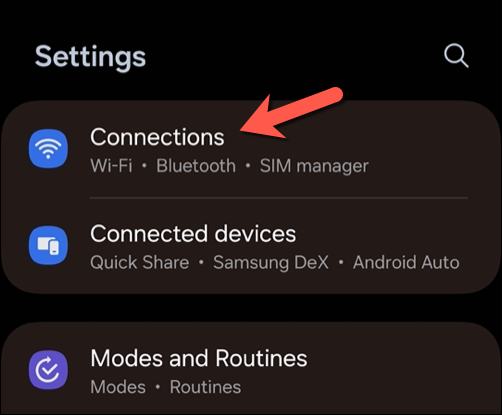
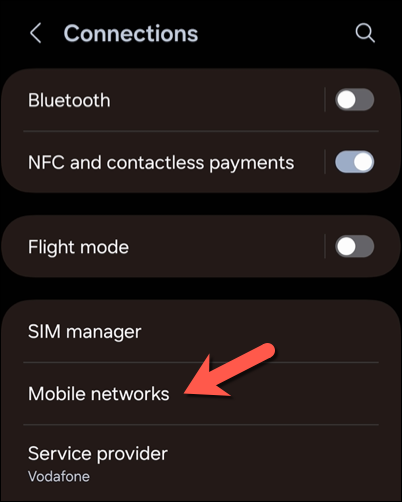
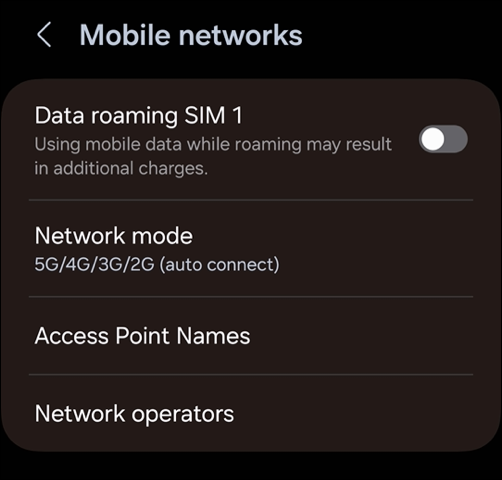
بهروزرسانیهای دستگاه را بررسی کنید
تلفن Android شما باید بهروزرسانیهای منظم را دریافت کند تا به رفع اشکالات و بهبود عملکرد و امنیت کمک کند. اگر اخیراً هیچ به روز رسانی اندروید را بررسی یا نصب نکرده اید، بهتر است این کار را در مرحله بعد انجام دهید.
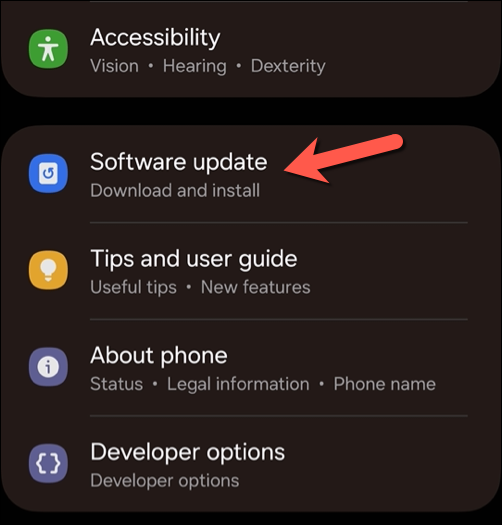
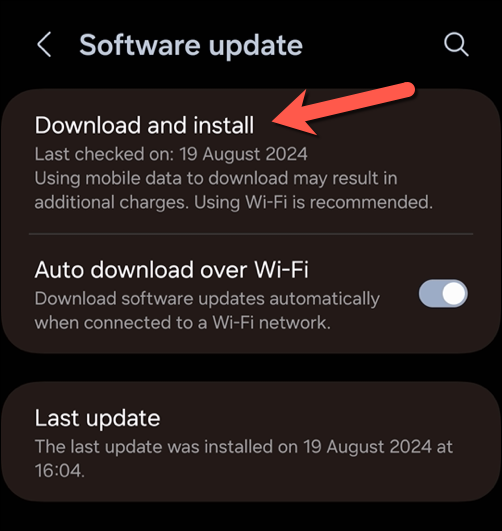
سیم کارت خود را بردارید، تمیز کنید و دوباره وارد کنید
مگر اینکه از سیمکارت الکترونیکی استفاده میکنید، باید مطمئن شوید که سیم کارت فیزیکی شما کاملاً کار میکند. سیم کارت کثیف یا بد نصب شده مانع از برقراری تماس می شود. برای حل این مشکلات، تلفن خود را خاموش کنید، سیم کارت خود را بردارید، سریع آن را تمیز کنید و سپس آن را دوباره وارد کنید.

شما باید دستورالعملهای خاصی را در مورد نحوه برداشتن سیمکارت دستگاه خود بررسی کنید، اما معمولاً برای خارج کردن سیمکارت ابتدا به ابزار بیرونکن سیمکارت نیاز دارید. اگر این کار را انجام دادید، سیم کارت را با یک پارچه خشک و الکل تمیز کنید (اگر مقداری مفید دارید)، سپس آن را دوباره در دستگاه قرار دهید.
هر سومی را بردارید. -برنامههای مهمانی که بر تماسها تأثیر میگذارند
پیدا کردن برنامههای شخص ثالثی که ممکن است بر توانایی شما برای فراخوانی در دستگاه Android شما تأثیر بگذارد، نادر است اما غیرممکن نیست. اگر از برنامههایی استفاده میکنید که بر استفاده از شبکه تلفن همراه شما تأثیر میگذارند، مانند مجبور کردن شما به استفاده از یک نوع شبکه خاص، این برنامهها ممکن است تماسهای شما را مسدود کنند.
این امر در مورد برنامههای کنترل والدین در دستگاه شما و شخص ثالث برنامه های تماس صدق میکند. شما باید لیست برنامه های خود را بررسی کنید و مشخص کنید که آیا برنامه هایی وجود دارد که احتمالاً مقصر هستند یا خیر. اگرموردی را مشاهده کردید، میتوانید با استفاده از این مراحل آنها را حذف کنید.
- .
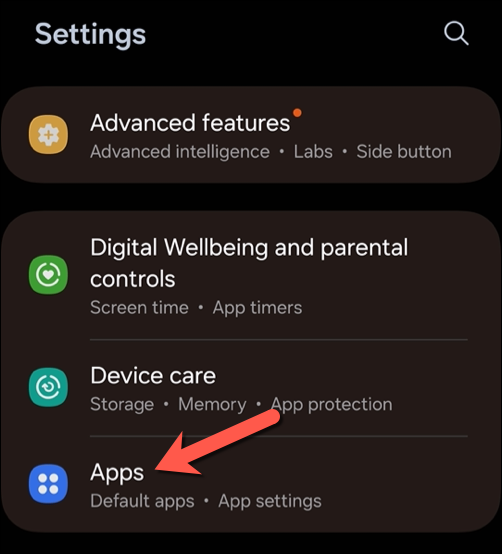

بازنشانی به تنظیمات کارخانه
اگر همه چیز شکست خورد، ممکن است ارزش انجام بازنشانی کارخانه را داشته باشد. بازنشانی به تنظیمات کارخانه، دستگاه شما را به پیکربندی پیشفرض خود باز میگرداند و هر برنامه یا تنظیماتی را که ممکن است مخفیانه بر توانایی تماس شما تأثیر بگذارد پاک میکند. همچنین تنظیمات شبکه دستگاه شما را بازنشانی می کند.
این مرحله باید آخرین راه حل باشد زیرا داده ها را از تلفن شما حذف می کند (مگر اینکه روش بازنشانی کمتر تهاجمی را انتخاب کنید).
برای انجام بازنشانی به تنظیمات کارخانه، این مراحل را دنبال کنید:
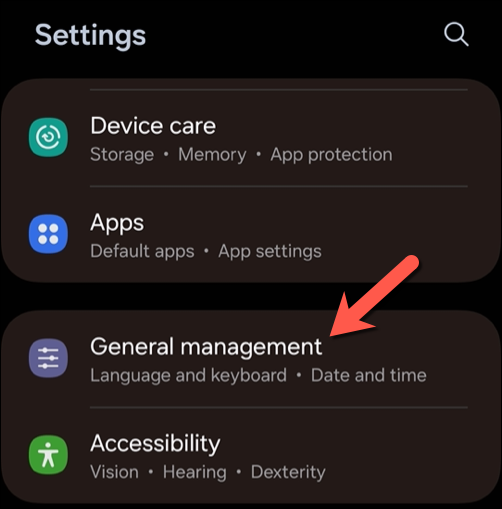
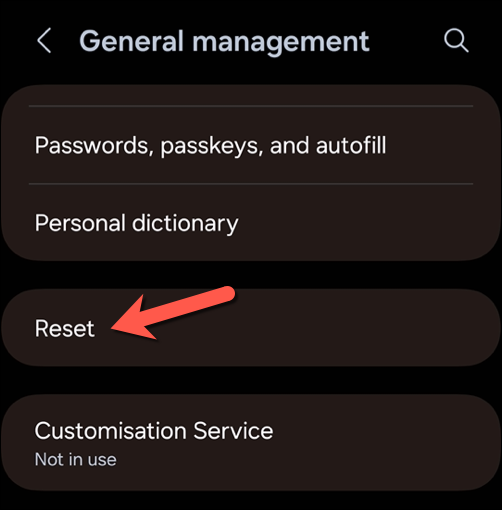
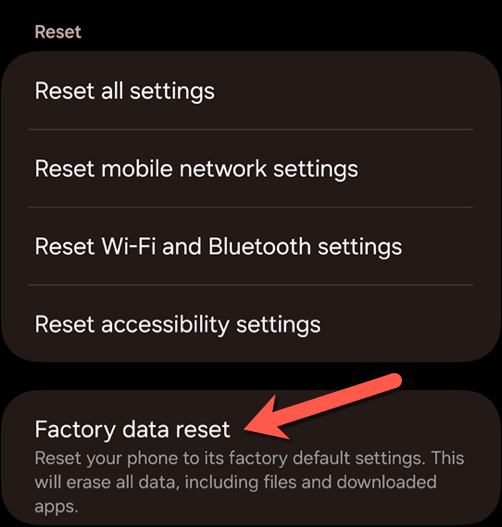
مدیریت مشکلات تماس در Android
همیشه دلیل واضحی پشت مشکلات تماس در تلفن هوشمند Android وجود ندارد. اگر تلفنتان به شما اجازه برقراری تماس در Android را نمیدهد، میتوانید مراحلی را که در بالا توضیح دادهام دنبال کنید تا به شما در رفع مشکل کمک کند.
این اصلاحات شروع خوبی هستند، اما اگر همچنان مشکل دارید، باید برای پشتیبانی بیشتر با شرکت مخابراتی یا سازنده دستگاه خود تماس بگیرید. اگر دستگاه شما همچنان تحت گارانتی است، در صورت خرابی سخت افزار می توانید درخواست تعمیر کنید.
.